Jak naprawić kalendarz iPhone’a, który nie synchronizuje się z iCloud
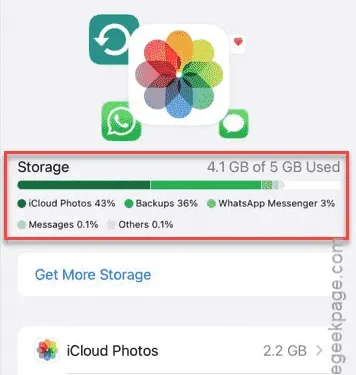
iCloud ułatwia bezproblemową synchronizację wszystkich wydarzeń w aplikacji Kalendarz na różnych urządzeniach Apple. Dlatego jeśli kalendarz iPhone’a nagle przestanie synchronizować się z iCloud, może to prowadzić do znacznych niedogodności, ponieważ nie będziesz mógł przeglądać wydarzeń na iPhonie z innych urządzeń. Ten artykuł przedstawi pomocne rozwiązania.
Co powoduje, że kalendarz iPhone’a przestaje się synchronizować z iCloud?
iCloud to podstawowa funkcja, która zwiększa funkcjonalność produktów Apple, zarządzanie zdjęciami, iCloud Drive, iCloud Mail, notatkami i kalendarzami na wszystkich podłączonych urządzeniach. Jeśli występują problemy z synchronizacją kalendarza iCloud, mogą występować problemy związane z konfiguracją iCloud na urządzeniu. Ponadto niewystarczająca ilość miejsca na iPhonie może również przyczyniać się do tego problemu.
Rozwiązanie 1: Aktywuj synchronizację kalendarza
Upewnij się, że funkcja synchronizacji dla kalendarza iPhone’a jest włączona. W przeciwnym razie wydarzenia nie będą synchronizowane prawidłowo.
Krok 1 – Zacznij od uruchomienia aplikacji Ustawienia na swoim iPhonie.
Krok 2 – Kliknij swój Apple ID znajdujący się u góry ekranu, aby uzyskać dostęp do jego ustawień.
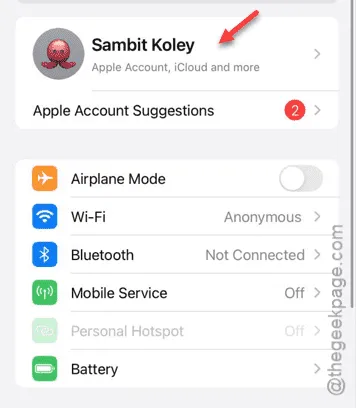
Krok 3 – W ustawieniach Apple ID wybierz opcję „ iCloud ”.
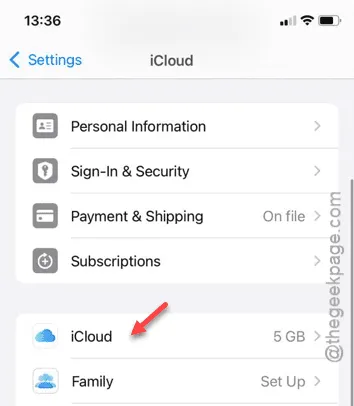
Krok 4 – Znajdź i kliknij „ Kalendarz iCloud ”, aby uzyskać dostęp do ustawień.
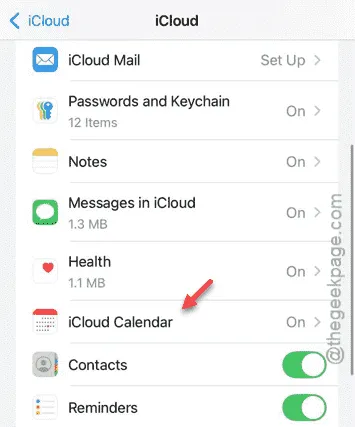
Krok 5 – Na stronie ustawień Kalendarza iCloud włącz opcję „ Użyj na tym iPhonie ”, przełączając ją na pozycję Wł.
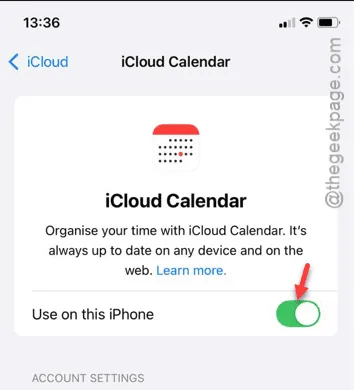
Po aktywacji nie powinieneś już mieć problemów z synchronizacją kontaktów na swoim urządzeniu. Pamiętaj, aby to zweryfikować.
Rozwiązanie 2: Zwolnij miejsce na swoim koncie iCloud
Niewystarczająca ilość miejsca na Twoim koncie iCloud może utrudniać procesy synchronizacji.
Krok 1 – Otwórz ponownie aplikację Ustawienia na swoim iPhonie.
Krok 2 – Kliknij swój Apple ID , aby otworzyć jego ustawienia.
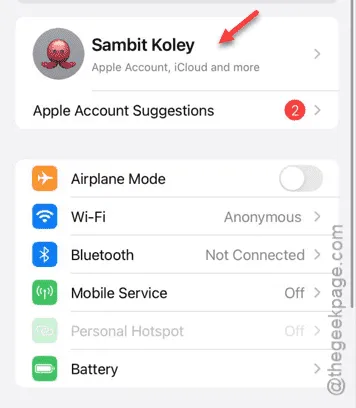
Krok 3 – Przejdź do sekcji „ iCloud ”.
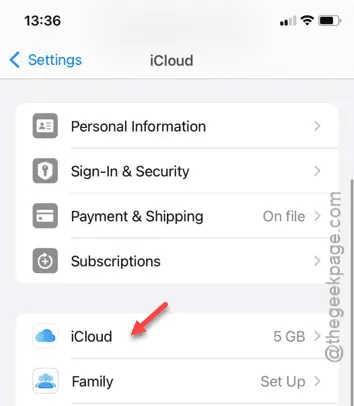
Krok 4 – Poszukaj sekcji „ Pamięć masowa ”, aby sprawdzić ilość miejsca w iCloud.
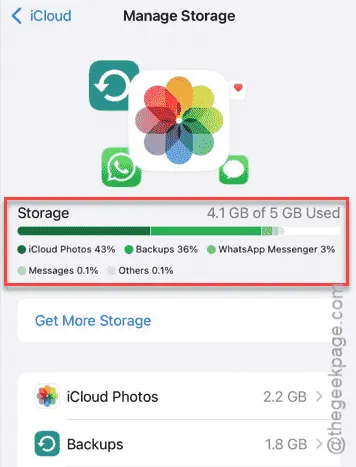
Jeśli zauważysz, że Twoja przestrzeń dyskowa iCloud zbliża się do limitu, konieczne jest jej zarządzanie poprzez usuwanie niepotrzebnych plików. Zazwyczaj zdjęcia i filmy zajmują większość dostępnej przestrzeni iCloud, więc usunięcie niektórych z nich może zwolnić wystarczająco dużo miejsca, aby wznowić normalną funkcjonalność synchronizacji.



Dodaj komentarz